V tem članku vam bom pokazal, kako nadgradite obstoječi Ubuntu 18.04 LTS za Ubuntu 18.10. Začnimo.
Nadgradnja Ubuntu 18.04 LTS za Ubuntu 18.10:
V tem odseku članka vam bom pokazal, kako nadgradite svoj Ubuntu 18.04 LTS namizje do Ubuntu 18.10 (trenutno v različici Beta) Namizni operacijski sistem.
Najprej preverite različico Ubuntuja, ki ga uporabljate, preden nadaljujete postopek nadgradnje. Tako boste lahko preverili, ali je nadgradnja delovala ali ne.
Kot lahko vidite, iz O tem (Nastavitve > Podrobnosti > O tem), uporabljam Ubuntu 18.04 LTS GNOME 3.28.1 namizno okolje.
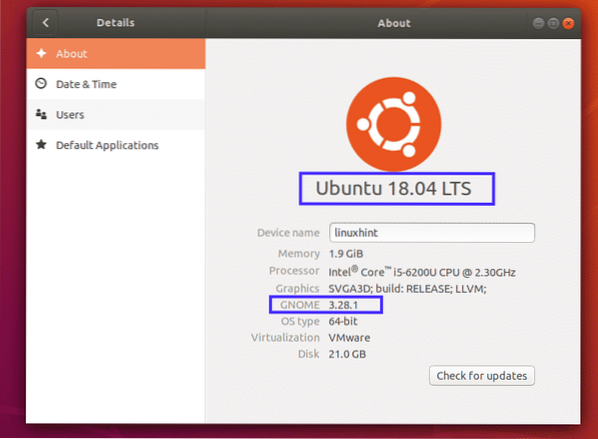
Če želite dobiti enake informacije iz vmesnika ukazne vrstice, odprite terminal in zaženite naslednji ukaz:
$ lsb_release -aKot lahko vidite, tu dobim iste informacije.
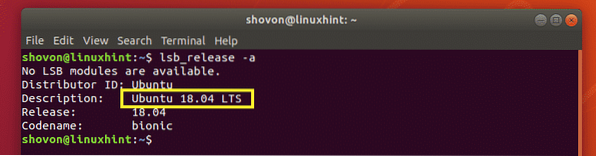
Zdaj poiščite aplikacijo Software & Updates iz Meni aplikacije in kliknite na Programska oprema in posodobitve kot je označeno na spodnjem posnetku zaslona.
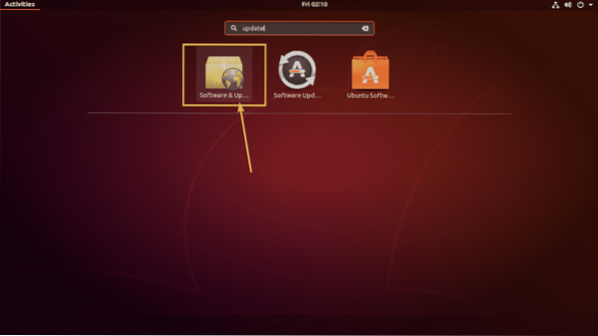
Odprla se mora aplikacija Programska oprema in posodobitve. Zdaj kliknite na Posodobitve zavihek, kot je označeno na spodnjem posnetku zaslona.
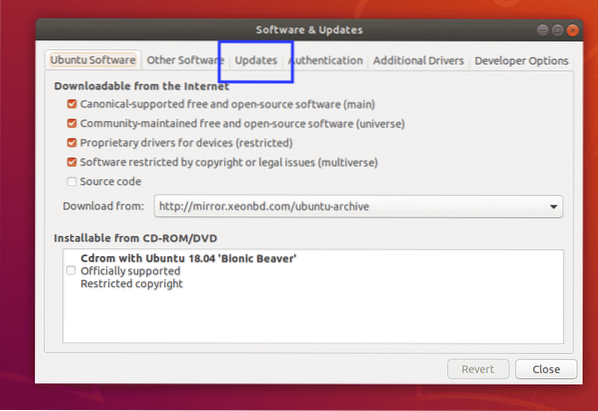
Iz Posodobitve preverite, ali so potrditvena polja označena, kot je prikazano na spodnjem posnetku zaslona.
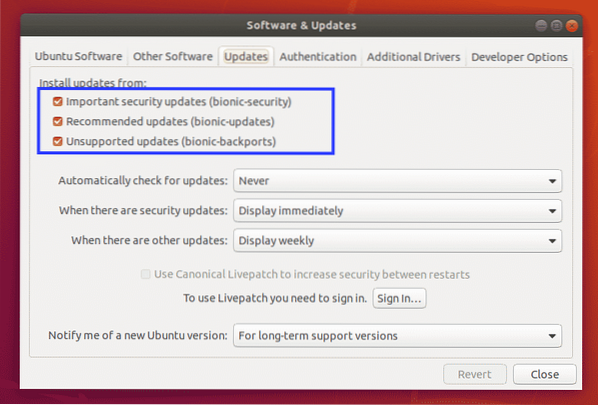
Prav tako spremenite Obvesti me o novi različici Ubuntuja do Za katero koli novo različico kot je označeno na spodnjem posnetku zaslona.
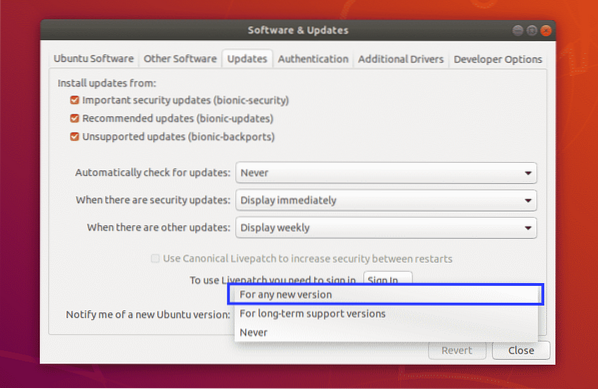
Zdaj vnesite svoje geslo in kliknite na Preveri pristnost.
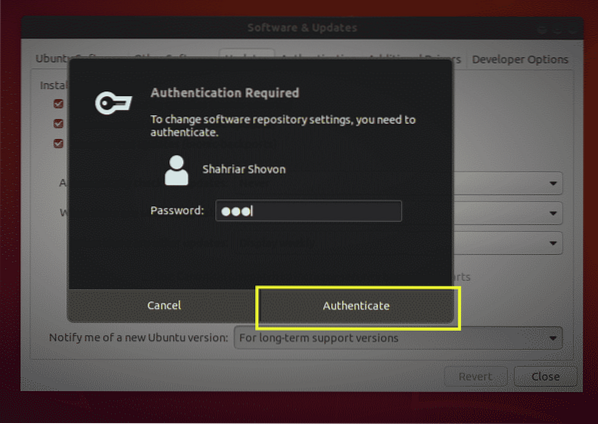
Zdaj kliknite na Zapri za izhod iz Programska oprema in posodobitve app.
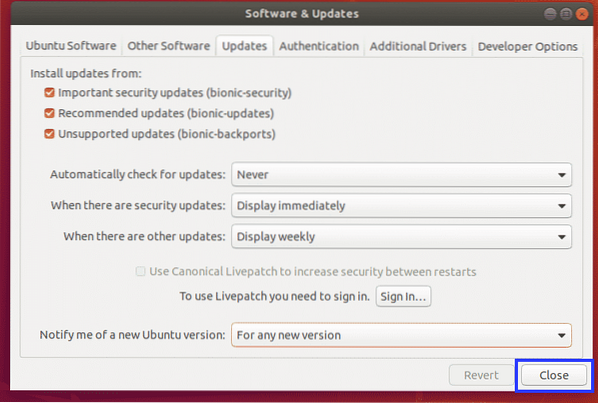
Zdaj morate zagotoviti, da so vsi programski paketi posodobljeni na vašem Ubuntu 18.04 LTS, preden nadgradite svoj Ubuntu 18.04 LTS do 18.10. To je zelo pomembno, ker če vsa programska oprema ni posodobljena, se lahko v postopku nadgradnje soočate s težavami.
Na Ubuntu 18.04 LTS, lahko uporabite Posodobitve programske opreme aplikacijo za zelo enostavno posodobitev vseh programskih paketov. Poiščite posodobitve programske opreme pri Meni aplikacije in nato kliknite na Posodobitve programske opreme , kot je označena na spodnjem posnetku zaslona.
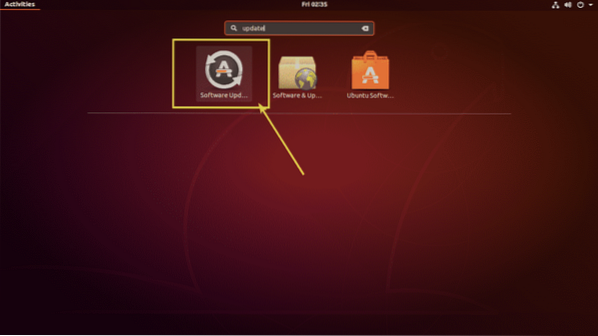
Posodobitve programske opreme bi moral preveriti, ali so na voljo posodobitve programske opreme za vaš Ubuntu 18.04 LTS operacijski sistem.
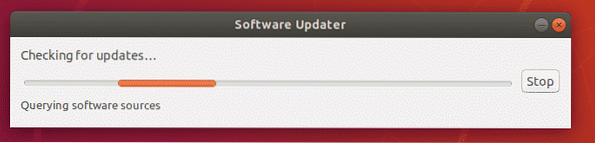
Če je na voljo katera koli posodobitev programske opreme, bi se morala prikazati v Posodobitve programske opreme kot lahko vidite na spodnjem posnetku zaslona. Za prenos potrebnih paketov za posodobitev programske opreme bo porabljenih približno 342 MB internetnih podatkov. Če uporabljate omejen internetni paket (na primer mobilna širokopasovna povezava), poskrbite, da je na voljo dovolj internetnih podatkov. Ko končate s pregledom vsega, kliknite Namestiti zdaj za zagon postopka posodobitve programske opreme.
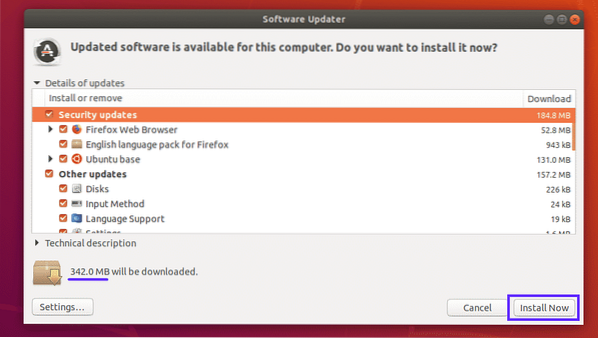
Zdaj vnesite svoje geslo in kliknite na Preveri pristnost.
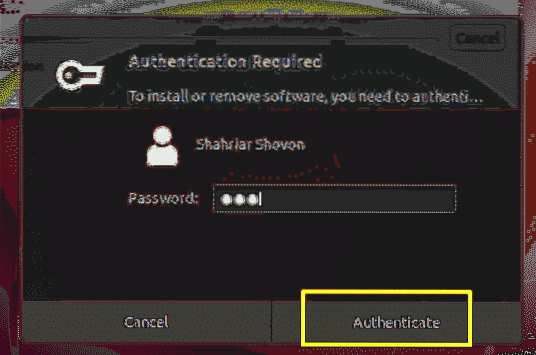
Posodobitve programske opreme aplikacija mora prenesti in namestiti vse zahtevane pakete.
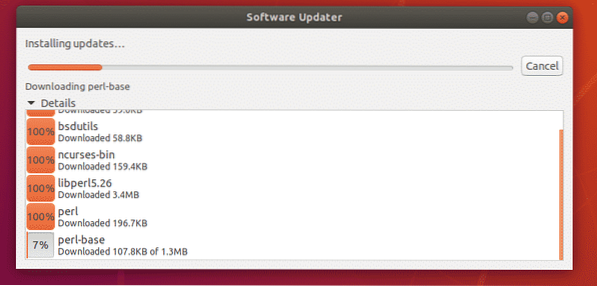
Ko je posodobitev programske opreme končana, se prikaže naslednje okno. Zdaj kliknite na Znova zaženite zdaj.
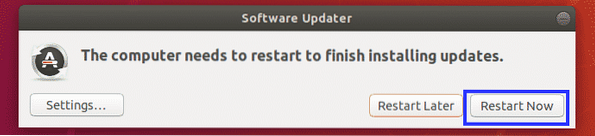
Ko se računalnik zažene, vaš Ubuntu 18.04 LTS je treba posodobiti na najnovejšo stabilno različico (18.04.1 LTS v času pisanja tega zapisa), kot lahko vidite na spodnjem posnetku zaslona. Različica GNOME je prav tako nadgrajena s 3.28.1 do 3.28.2 (v času pisanja tega članka).
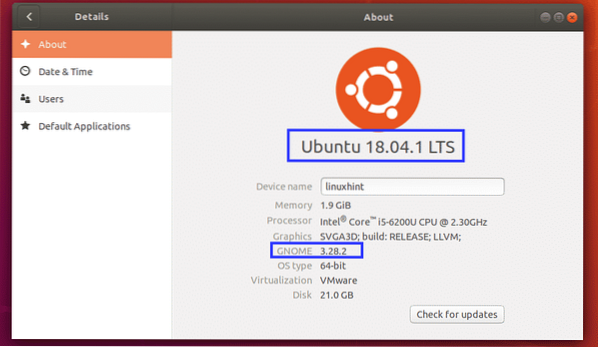
The Posodobitve programske opreme aplikacija morda ne bo posodobila nekaterih paketov v vašem Ubuntu 18.04 LTS namizje. Če želite zagotoviti, da se tudi te posodobijo, odprite terminal (pritisnite

Zdaj pritisnite y in nato pritisnite
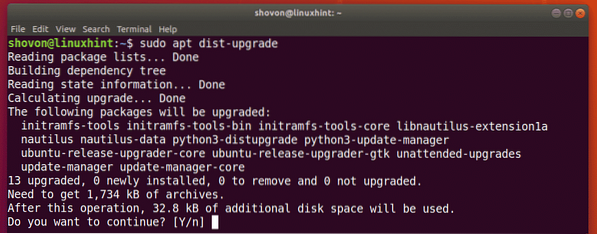
Če vidite naslednje sporočilo, samo ohranite privzeto in pritisnite
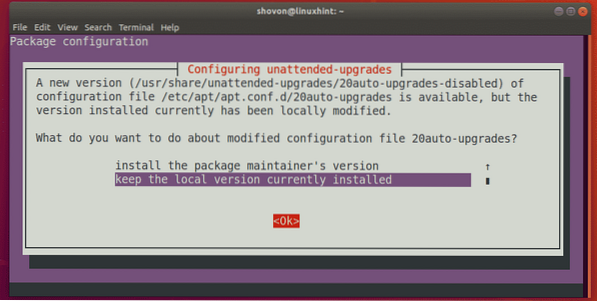
Paketi so posodobljeni.
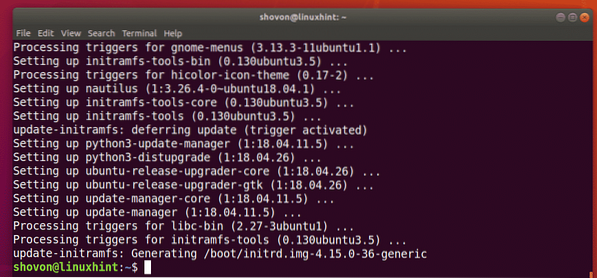
Zdaj znova zaženite računalnik z naslednjim ukazom:
$ sudo znova zaženiteVaš Ubuntu 18.Namizje 04 LTS je zdaj pripravljeno za nadgradnjo na Ubuntu 18.10.
Samo odprite a Terminal Iz Meni aplikacije ali s pritiskom na
OPOMBA: Kot Ubuntu 18.10 je zdaj v Beti, moraš teči sudo do-release-upgrade -d za nadgradnjo na Ubuntu 18.10 iz Ubuntu 18.04. Toda enkrat Ubuntu 18.10 je izpuščen, zaženite sudo do-release-upgrade brez -d zastavo.

Ubuntu 18.Doda se 10 repozitorij paketov in posodobi predpomnilnik repozitorija paketov APT.
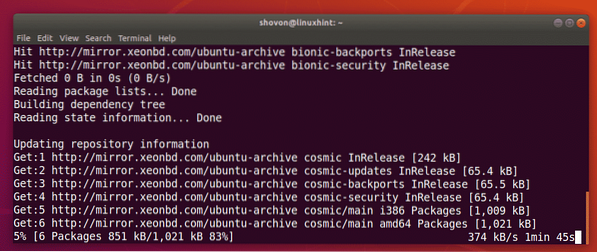
Ko se prikaže naslednji poziv, pritisnite y in nato pritisnite
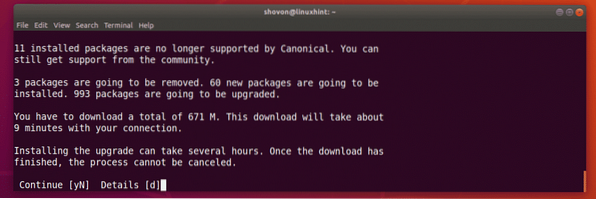
Zdaj pritisnite

Nadgradnja izdaje se je začela. Trajalo bi nekaj časa.
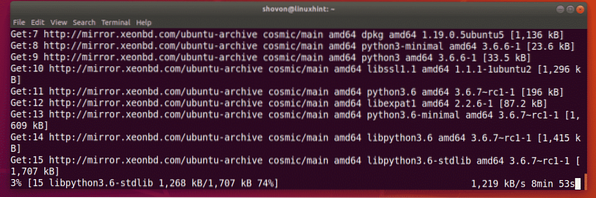
Pritisnite y in nato pritisnite
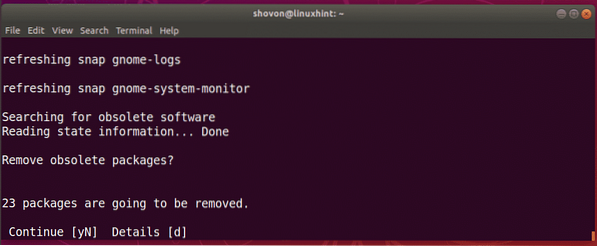
Zdaj pritisnite y in nato pritisnite
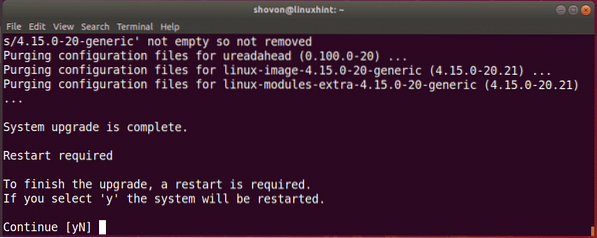
Zdaj bi morali zagnati Ubuntu 18.10 zaslon za prijavo, kot lahko vidite na spodnjem posnetku zaslona.
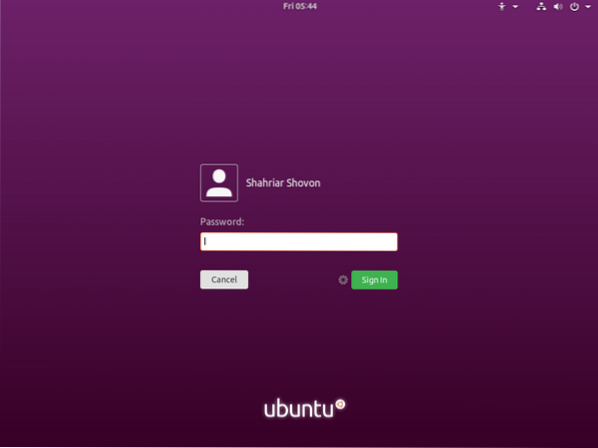
Ko se prijavite, bi morali videti naslednje okno. To je privzeti videz in občutek Ubuntu 18.10. Ubuntu 18.10 je dobil novo temo in ikono. Obožujem to.
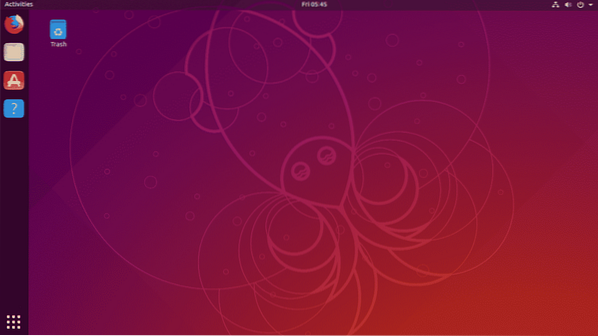
Kot lahko vidite, uporabljam Ubuntu 18.10 Razvoj vesoljske sipe ali beta različica z GNOME 3.30.1
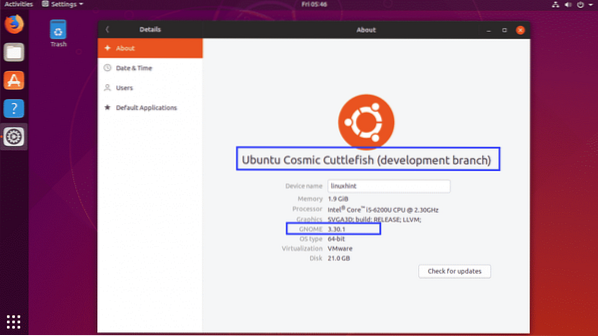
čestitke! Uspešno ste nadgradili na Ubuntu 18.10 iz Ubuntu 18.04 LTS.
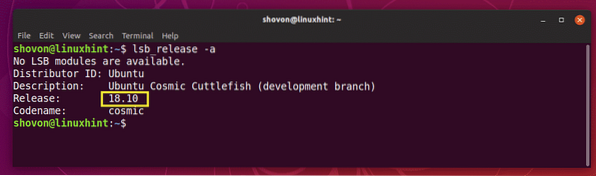
Nadgradnja na Ubuntu 18.10 od 18.04 s terminala:
Nadgradite lahko tudi na Ubuntu 18.10 od 18.04 LTS iz ukazne vrstice.
Najprej odprite terminal s pritiskom na
Zdaj odprite / etc / apt / sources.seznam datoteko z naslednjim ukazom:
$ sudo nano / etc / apt / sources.seznam
Prepričajte se, da so omogočena vsaj označena skladišča paketov.
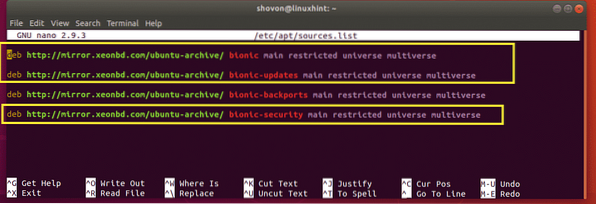
Zdaj posodobite predpomnilnik repozitorija paketov APT z naslednjim ukazom:
$ sudo apt posodobitev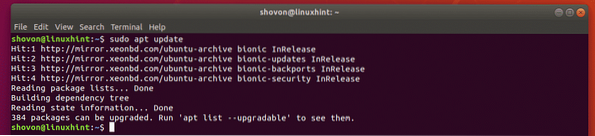
Zdaj posodobite vse pakete z naslednjim ukazom:
$ sudo apt nadgradnjaZdaj posodobite jedro in nekatere sistemske pakete z naslednjim ukazom:
$ sudo apt-dist-upgradeKo so te nadgradnje končane, znova zaženite računalnik z naslednjim ukazom:
$ sudo znova zaženiteZdaj nadgradite svoj Ubuntu 18.04 LTS za Ubuntu 18.10 Kozmična sipa z naslednjim ukazom:
$ sudo do-release-upgrade -dOPOMBA: Ko je Ubuntu 18.10 se sprosti, odstranite -d zastava iz ukaza. Razlog je razložen v prejšnjem oddelku tega članka zgoraj.
Ko je nadgradnja izdaje končana, znova zaženite računalnik z naslednjim ukazom:
$ sudo znova zaženiteUbuntu 18 bi morali zagnati.10.
Tako nadgradite Ubuntu 18.04 LTS za Ubuntu 18.10. Hvala, ker ste prebrali ta članek.
 Phenquestions
Phenquestions

